
哔哩哔哩手机投屏直播 如何用手机投屏到电脑进行哔哩哔哩直播
发布时间:2024-05-03 13:45:36 来源:丰图软件园
现随着移动互联网的飞速发展,手机已经成为人们生活中不可或缺的一部分,在这样的背景下,手机投屏技术应运而生,为用户提供了更加便捷和舒适的观看体验。哔哩哔哩手机投屏直播就是其中一种应用,通过将手机投屏到电脑上,用户可以更加方便地进行哔哩哔哩直播,享受高清画面和流畅的直播体验。在这篇文章中我们将介绍如何使用手机投屏到电脑进行哔哩哔哩直播,让您轻松掌握这项技术,尽情享受直播乐趣。
如何用手机投屏到电脑进行哔哩哔哩直播
步骤如下:
1.[电脑上】安装好“哔哩哔哩直播姬”,打开并登陆
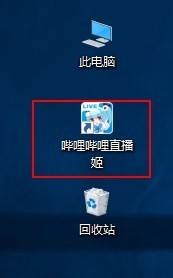
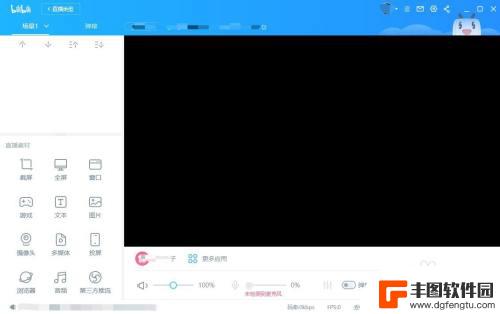
2.[电脑上】在直播姬上点击“投屏”,弹出“扫描”投屏按钮
设置一下“手机音量”,获取手机音量的大小
下边有一个二维码,使用手机端的直播投屏工具进行扫描,下面进行介绍
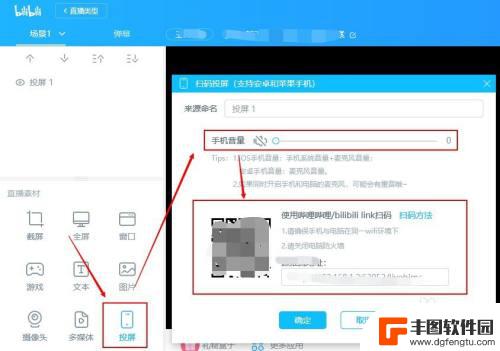
3.【在手机上】打开哔哩哔哩APP,并登陆
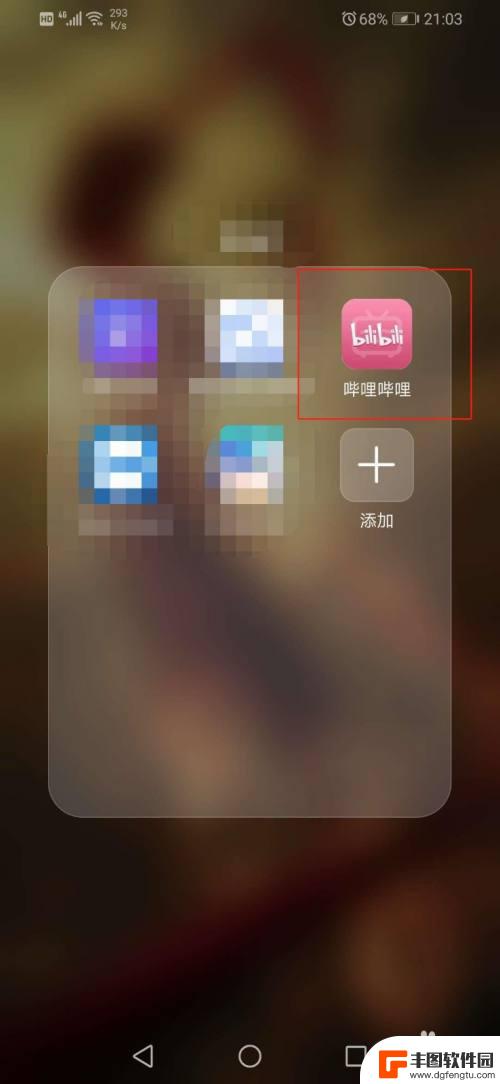
4.【在手机上】点击菜单选项“直播”,点击右下角“我要直播”
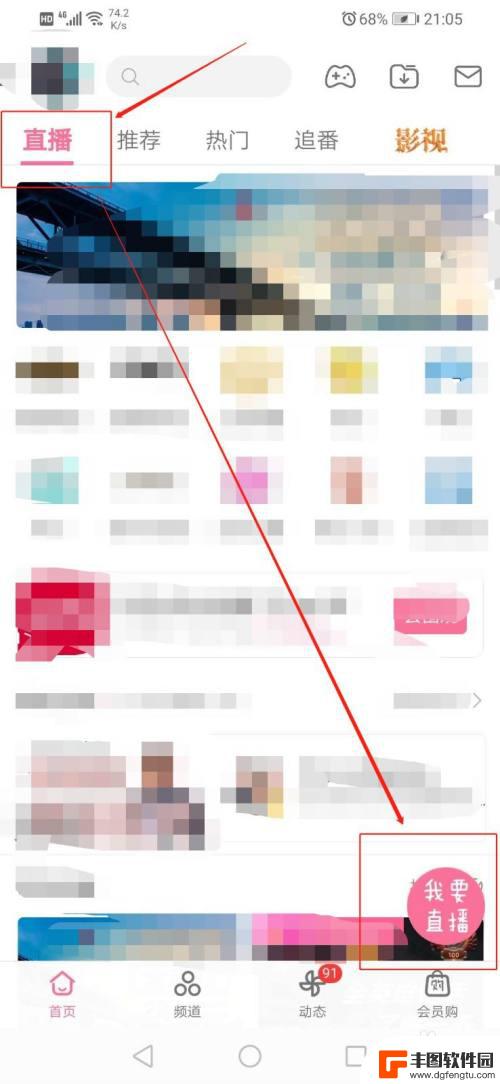
5.【在手机上】进入设置界面,设置一下直播标题,点击“录屏直播”
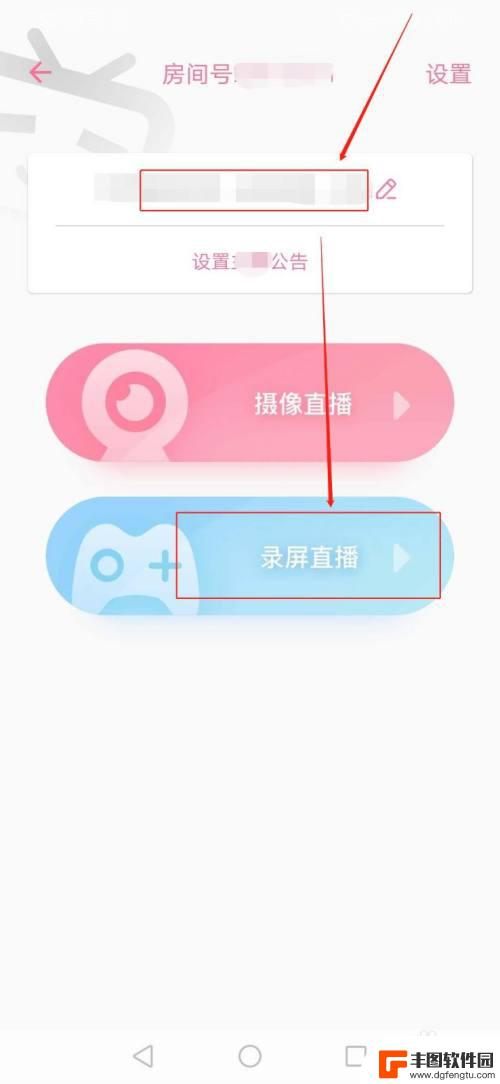
6.【在手机上】然后设置直播“选择分区”
点击一下右上角的“横屏”
点击“投屏”
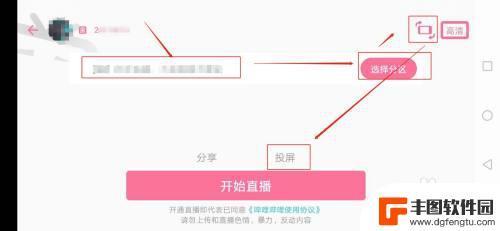
7.【在手机上】然后一个扫描界面,扫描电脑上直播姬上刚才出现的二维码
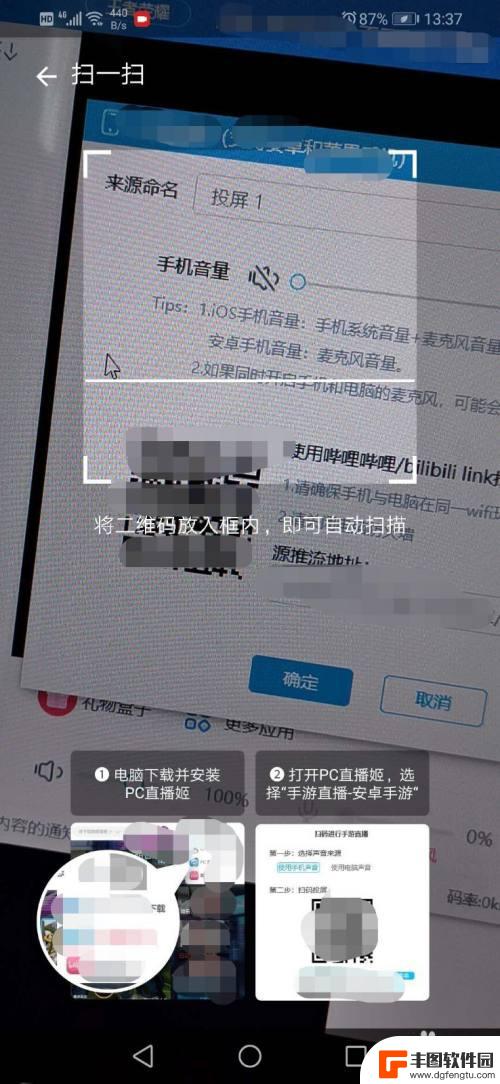
8.【在手机上】手机上就提示正在投屏中
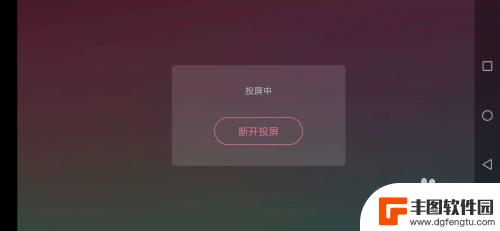
9.【手机上】打开你要直播的应用、内容......
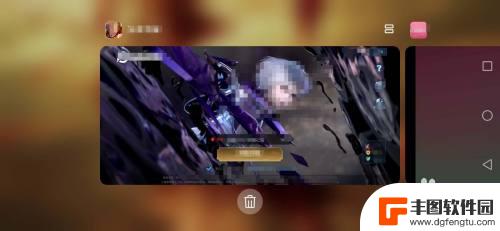
10.【在电脑上】电脑上就可以看到手机投屏过来的内容了
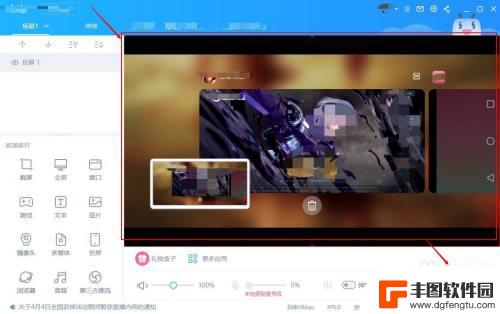
11.【在电脑上】点击右下角“开始直播”即可
以上就是哔哩哔哩手机投屏直播的全部内容,如果你遇到了这个问题,可以尝试按照以上方法解决,希望这些方法对你有所帮助。
热门游戏
- 相关教程
- 小编精选
-
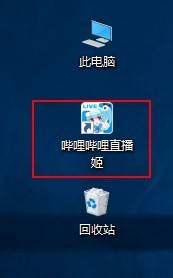
手机直播怎么播 如何用手机投屏到电脑进行哔哩哔哩直播
随着互联网的快速发展,手机直播已经成为一种流行的社交娱乐方式,许多人喜欢通过手机直播来分享自己的生活、展示才艺或者与粉丝互动。而如何将手机上的内容投屏到电脑进行哔哩哔哩直播,也...
2024-04-20
-
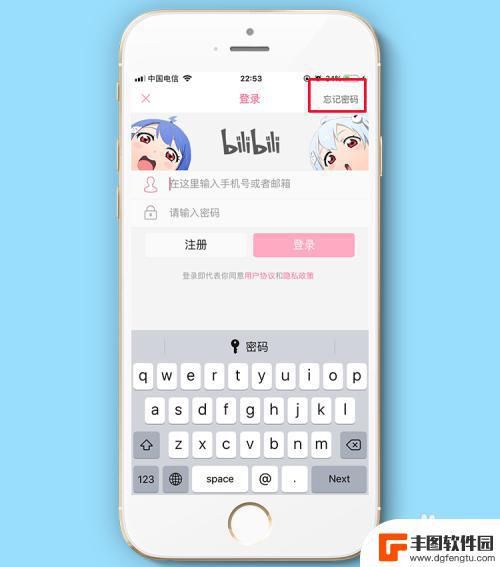
哔哩哔哩如何更改手机绑定 如何在哔哩哔哩上更换绑定手机号
在现代社交网络的浩瀚海洋中,哔哩哔哩作为中国最具影响力的弹幕视频网站之一,吸引了无数用户的关注和喜爱,在使用过程中,随着个人信息的更新和变化,我们可能需要更改绑定的手机号。哔哩...
2023-09-18
-
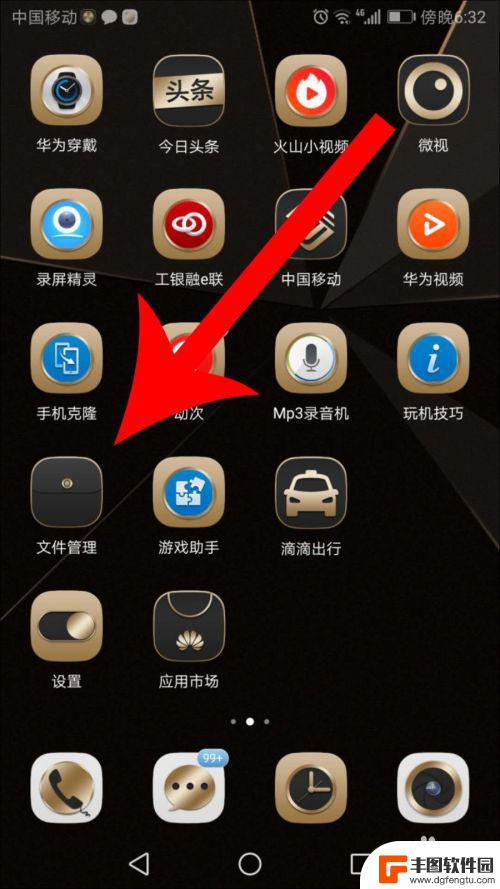
哔哩哔哩手机缓存文件夹 B站视频缓存在手机哪个文件夹
哔哩哔哩(B站)是国内知名的弹幕视频网站,吸引了大量用户上传和观看各类视频内容,许多用户喜欢在手机上下载B站视频进行观看,而这些视频会被缓存在手机的哔哩哔哩手机缓存文件夹中。这...
2024-05-07
-
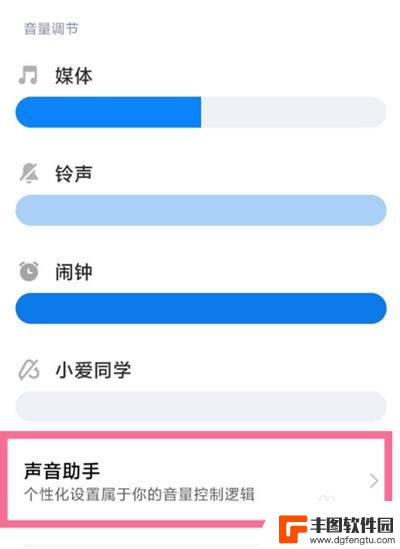
手机哔哩哔哩怎么设置音效 哔哩哔哩单独声音控制设置教程
在现代社会中手机已经成为我们生活中不可或缺的一部分,而作为手机用户中的一员,我们常常会遇到一些音效设置的问题。比如在使用哔哩哔哩这款手机应用时,我们希望能够单独控制声音,以便更...
2024-03-19
-
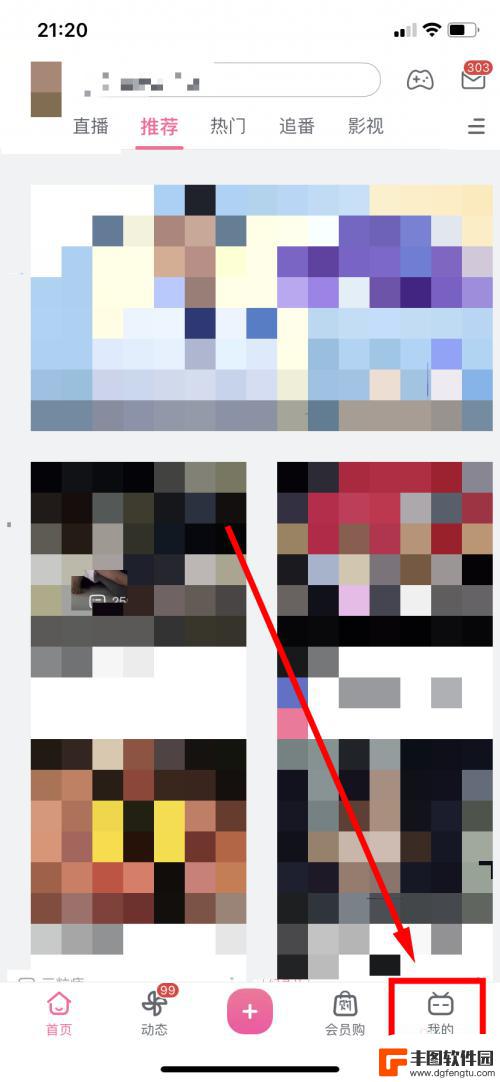
手机b站自动连播怎么关 哔哩哔哩播放结束后怎么自动播放相关视频
现手机已经成为人们生活中不可或缺的一部分,而在众多手机应用中,哔哩哔哩(B站)作为一个以动画、游戏、影视为主题的弹幕视频网站,在年轻人中极为流行,对于一些用户来说,当他们使用手...
2024-02-06
-
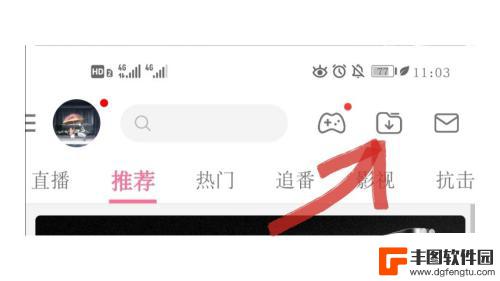
哔站上的视频怎么保存到相册 怎样保存哔哩哔哩视频到相册
在现今社交媒体的盛行下,人们越来越喜欢通过分享视频来表达自己的观点和情感,而哔哩哔哩作为国内热门的视频分享平台,拥有大量优质内容吸引着无数观众。很多人可能会遇到一个问题,就是想...
2024-04-05
-

如何更改手机游戏时长设置 手机使用时长规划建议
在如今移动互联网时代,手机已经成为人们生活中不可或缺的一部分,长时间使用手机对我们的健康和生活质量可能会带来负面影响。更改手机游戏时长设置和合理规划手机使用时长显得尤为重要。通...
2024-09-20
-

vivo手机的音量太小怎么办 vivo手机通话声音小怎么解决
近年来随着智能手机的普及,人们对手机音量的要求也越来越高,有些用户反映他们使用vivo手机时遇到了通话声音过小的问题。这种情况可能会影响用户的通话体验,让人感到困扰。面对viv...
2024-09-20














